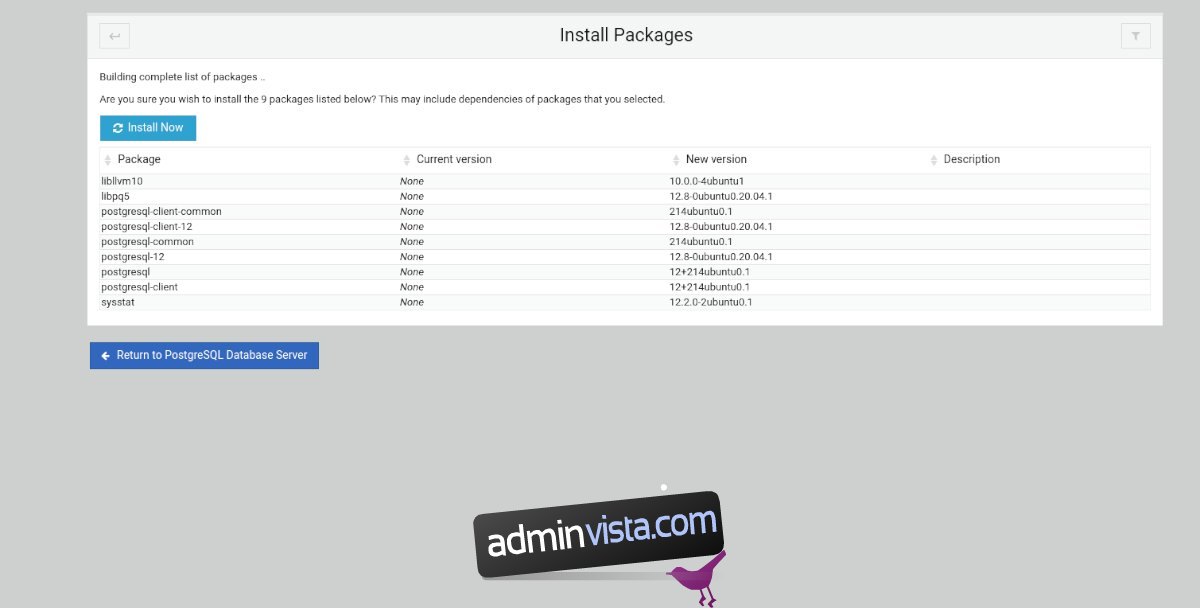PostgreSQL är ett lätt, avancerat databasverktyg för Linux och andra plattformar. Det stöds väl på Ubuntu, men att ställa in en och hantera den via terminalen kan vara ganska irriterande.
Det finns ett bättre sätt att ställa in en PostgreSQL-databasserver på Ubuntu. Hur? Med Webmin, det moderna administratörsgränssnittet för Unix-system. Så här använder du Webmin för att skapa en PostgreSQL-databas på ditt Ubuntu-system.
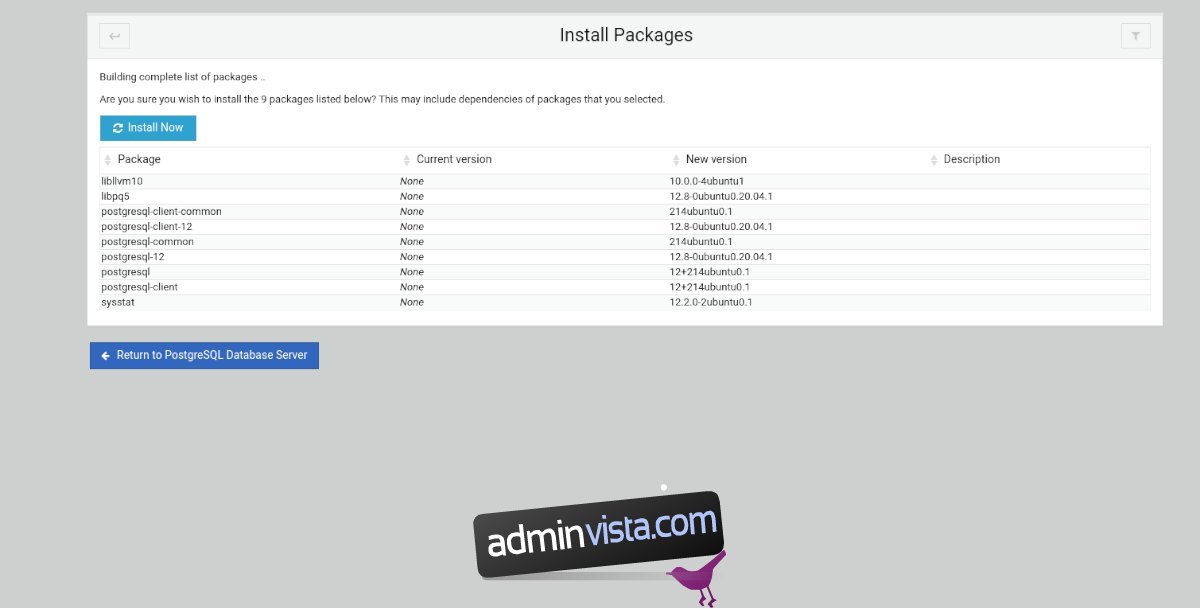
Innehållsförteckning
Installera Webmin på Ubuntu Server
Om du är intresserad av att använda PostgreSQL-modulen på Webmin, måste du ställa in Webmin på din Ubuntu-server. För att få appen att fungera måste du installera ett DEB-paket från Webmins webbplats.
För att starta installationen av Webmin, öppna ett terminalfönster och få åtkomst till servern över SSH. Eller använd TTY-konsolen på servern genom att fysiskt sitta vid den. När du har fått kommandoradsåtkomst, använd kommandona nedan för att få den senaste versionen av Webmin som fungerar på din Ubuntu Server-maskin.
http://prdownloads.sourceforge.net/webadmin/webmin_1.981_all.deb
sudo apt install ./webmin_1.981_all.deb
Det här avsnittet borde vara mer än tillräckligt för att hjälpa dig att få igång Webmin på din Ubuntu Server-installation. Med detta sagt, om du behöver mer vägledning om hur du ställer in verktyget, följ vår guide om hur du ställer in Webmin på Ubuntu Server.
Ställer in ditt root-lösenord
Webmin webbgränssnitt använder användarens root-konto och root-lösenord för att logga in. Du kommer dock inte att kunna logga in ur lådan på Ubuntu Server, eftersom Ubuntu-systemet låser root-kontot som standard.
om du vill ställa in root-lösenordet på ditt Ubuntu-serversystem, börja med att skaffa ett rotskal med sudo -s.
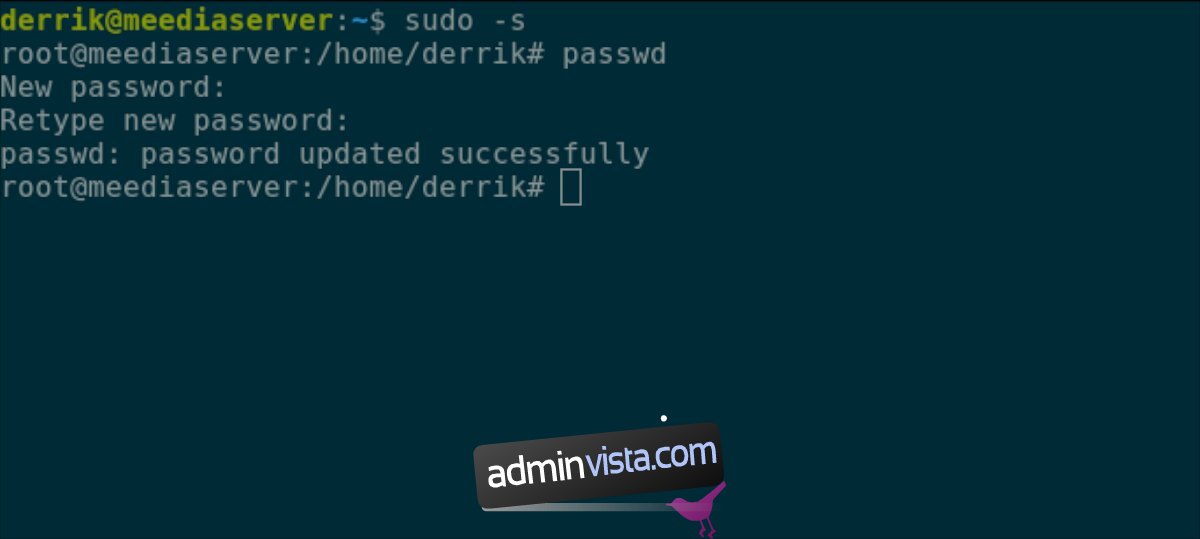
sudo -s
Nu när du har ett rotskal kommer du att kunna ställa in root-lösenordet för Ubuntu Server. Använd kommandot passwd och berätta för Ubuntu att du ger root-kontot ett nytt lösenord. Se till att root-lösenordet är minnesvärt och säkert.
Obs: om du behöver hjälp med att skapa ett lösenord, prova StrongPasswordGenerator.
passwd
Med root-lösenordet korrekt konfigurerat på Ubuntu kan du nu komma åt Webmins webbgränssnitt. Öppna din favoritwebbläsare, ange ”root” i användarnamnsrutan och root-lösenordet i ”lösenord”-rutan.
http://YOUR_UBUNTU_SERVER_IP_ADDRESS_OR_HOSTNAME:10000
Installera PostgreSQL-paketen via Webmin
PostgreSQL-paket måste installeras på Ubuntu Server innan PostgreSQL Webmin-modulen är tillgänglig. För att installera paketet på din Ubuntu-server, följ steg-för-steg-instruktionerna nedan.
Steg 1: Gå till Webmins webbgränssnitt. Klicka sedan på menyknappen i sidofältet till vänster.
Steg 2: Väl inne i sidofältet, hitta avsnittet ”Oanvända moduler” och klicka på nedåtpilen för att avslöja dess menyalternativ.
Steg 3: Hitta ”PostgreSQL Database Server” i avsnittet ”Oanvända moduler” och klicka på den med musen. Om du väljer detta kommer du att se PostgreSQL-modulsektionen i Webmin.
Steg 4: Hitta den gröna ”Installera nu”-knappen inuti Webmin och klicka på den med musen för att tala om för Webmin att du vill installera PostgreSQL-paketen till Ubuntu.
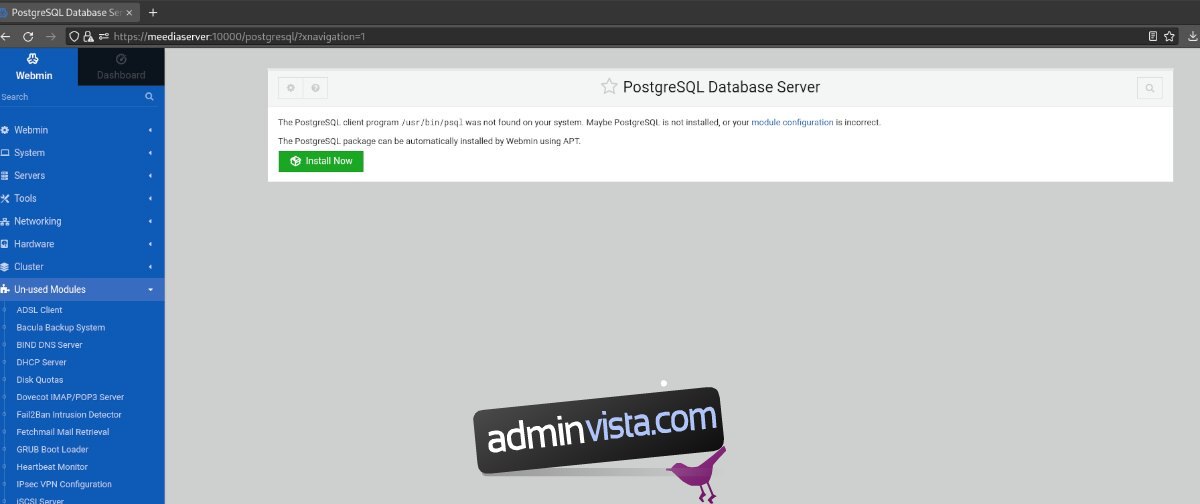
Steg 5: Efter att ha valt den gröna ”Installera nu”-knappen kommer en blå ”Installera-knapp” att visas. Välj det för att bekräfta att du vill installera PostgreSQL-paketen till ditt Ubuntu-system med Webmin.
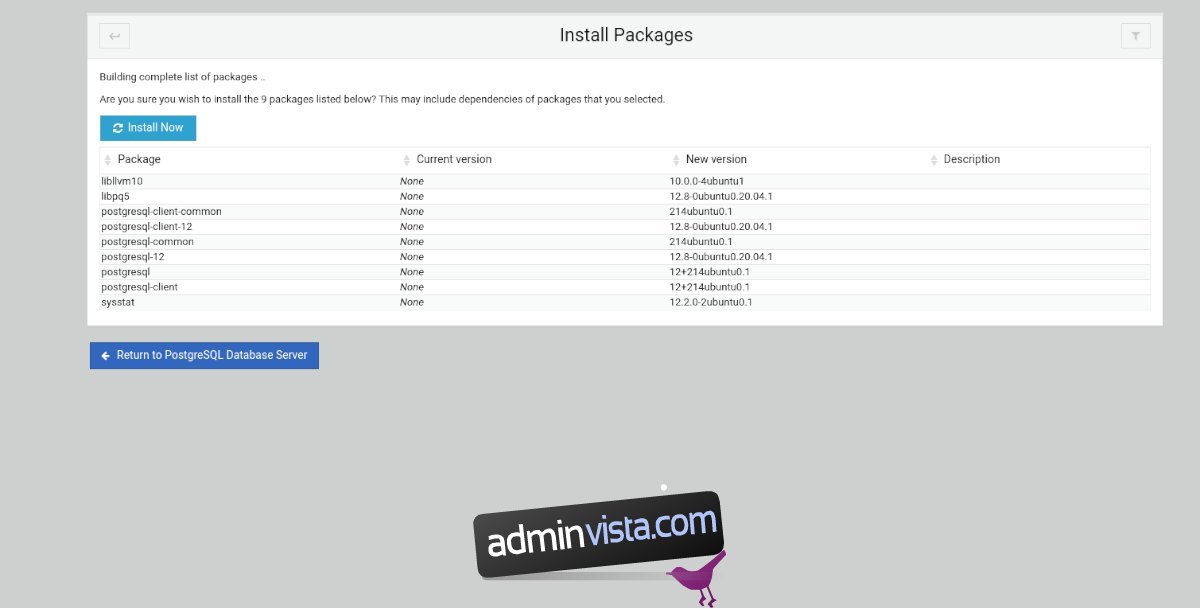
Steg 6: Hitta knappen ”Uppdatera moduler” längst ned i Webmins sidofält och klicka på den för att uppdatera moduler.
Konfigurera din PostgreSQL-databas i Webmin
Standardinställningarna för PostgreSQL i Webmin borde räcka för de flesta nybörjare. Med det sagt, om du inte är ny på PostgreSQL och vill konfigurera dina databasinställningar, så här kan du göra det.
Steg 1: Hitta Webmin sidofältet till vänster och klicka på det med musen. Du laddar sedan upp konfigurationsområdet för PostgreSQL Databas Server.
Steg 2: Hitta kugghjulsikonen i det övre vänstra hörnet på sidan och klicka på den för att komma åt PostgreSQL-modulinställningarna.
Steg 3: Efter att ha konfigurerat modulinställningarna, gå till ”Användare, grupper och behörigheter” för att ändra inställningar relaterade till PostgreSQL-databasservern.
Skapa en ny databas i Webmin
Gör följande om du vill skapa en ny PostgreSQL-databas i Webmin på din Ubuntu-server.
Steg 1: Gå till PostgreSQL-databasområdet i Webmin genom att välja det under ”Server” i Webmins sidofält.
Steg 2: Hitta knappen ”Skapa en ny databas” i PostgreSQL Webmin-området och klicka på den med musen.

Steg 3: I rutan ”Databasnamn” anger du ditt PostgreSQL-databasnamn. Ställ sedan in dina anpassade inställningar och klicka på den gröna ”Skapa”-knappen för att skapa den nya databasen.